CAD图纸标注出现黄色感叹号如何解决
CAD作为一款功能强悍的图纸设计工具,当CAD图纸标注出现黄色感叹号怎么办?打开下载CAD图纸的时候,有些时候会看到图纸上的标注后面出现了一个个黄色的感叹号,这是怎么回事呢?下面小编就教你CAD标注后面有黄色感叹号的解决方法,一起来看看吧!
方法步骤:
步骤一、用CAD软件打开一张图纸时,有时候会出现所有图纸标注出现黄色感叹号的情况,要使"感叹号"消失,只需将状态栏中的"注释监视器"关闭即可。
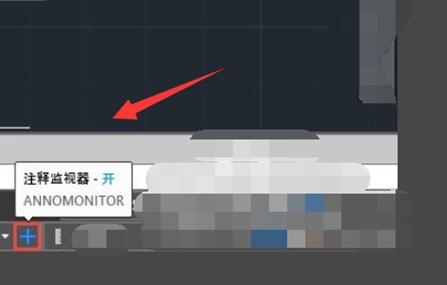
步骤二、但这只是表象,CAD图纸标注出现感叹号的根本原因是标注尺寸没有与标注对象关联起来,原因通常有两个:其一,标注尺寸的时候确实没有捕捉到端点,导致标注与对象独立开来;其二,标注关联系统变量没有设置正确,导致标注尺寸不会自动与对象关联。出现大面积的感叹号一般与这个变量设置有很大关系,这个系统变量就是dimassoc。我们绘制一条CAD直线并打开状态栏中的"注释监视器",标注尺寸后发现标注后面多了个"感叹号"。
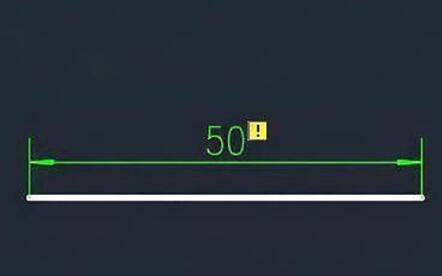
步骤三、拉伸直线后,标注尺寸不随直线长度变化,如图所示。在标注过程中,捕捉了端点,不存在独立标注的问题,那问题的根本原因应当在变量dimassoc值设置不合理上,重新设置该参数来解决CAD图纸标注出现黄色感叹号。
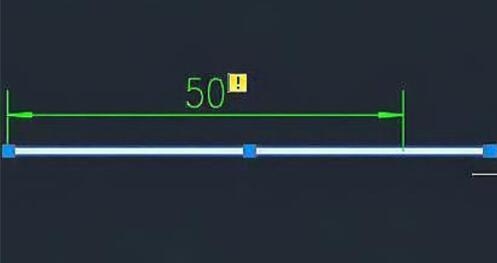
步骤四、在命令行中直接输入"dimassoc",发现其值为"1",标注不与对象关联,此时,输入"2",回车。删除原标注,然后重新标注,标注后的感叹号消失了(即使打开了"注释监视器",感叹号也不复存在了),CAD图纸标注出现黄色感叹号问题得到彻底解决,同时,拉伸尺寸后,标注尺寸也跟着相应的变化。
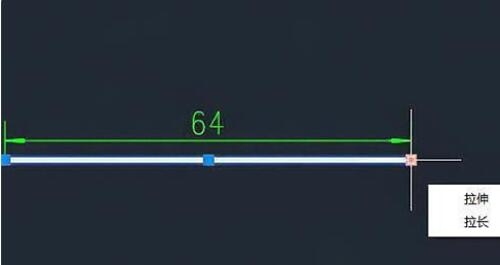
以上就是小编和大家分享的关于CAD图纸标注出现黄色感叹号的具体解决方法,遇到这一问题的用户不用着急,只要用户跟着以上步骤操作就可以了,所以有需要的用户就赶紧看看吧。











 苏公网安备32032202000432
苏公网安备32032202000432